
Spróbuj!
Tworząc arkusze, które będą używane przez inne osoby, warto dopilnować, aby osoby te mogły wprowadzać tylko poprawne dane. Za pomocą funkcji sprawdzania poprawności danych w programie Excel można utworzyć reguły ograniczające typ danych lub wartości wprowadzanych w komórce przez użytkowników.
-
Zaznacz komórki, dla których chcesz utworzyć regułę.
-
Wybierz pozycję Dane >Sprawdzanie poprawności danych.
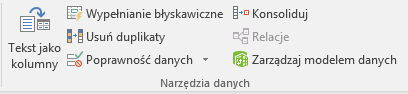
-
Na karcie Ustawienia w obszarze Zezwalaj wybierz odpowiednią opcję:
-
Pełna liczba — aby w kolumnie akceptowane były tylko liczby całkowite.
-
Dziesiętna — aby akceptowane były tylko liczby dziesiętne.
-
Lista — aby wybierać dane z listy rozwijanej.
-
Data — aby w komórce można było wpisać tylko datę.
-
Godzina — aby w komórce można było wpisać tylko godzinę.
-
Długość tekstu — aby ograniczyć długość tekstu.
-
Niestandardowe — w przypadku formuły niestandardowej.
-
-
W obszarze Dane wybierz warunek:
-
między
-
nie między
-
równa
-
nierówna
-
większa niż
-
mniejsza niż
-
większa lub równa
-
mniejsza lub równa
-
-
Na karcie Ustawienia w obszarze Zezwalaj wybierz odpowiednią opcję:
-
Ustaw inne wymagane wartości dostępne w zależności od opcji wybranych dla ustawień Zezwalaj i Dane.
Jeśli na przykład wybierzesz wartość między, wybierz wartości Minimum i Maksimum dla komórek. -
Zaznacz pole wyboru Ignoruj puste, jeśli chcesz, aby puste miejsca były ignorowane.
-
Jeśli chcesz dodać Tytuł i komunikat dotyczący reguły, wybierz kartę Komunikat wejściowy, a następnie wpisz tytuł i komunikat wejściowy.
-
Zaznacz pole wyboru Pokazuj komunikat wejściowy przy wyborze komórki, aby komunikat wejściowy był wyświetlany, kiedy użytkownik zaznaczy określone komórki lub umieści na nich wskaźnik myszy.
-
Wybierz przycisk OK.
Jeśli użytkownik spróbuje wprowadzić nieprawidłową wartość, zostanie wyświetlone wyskakujące okienko z komunikatem „Ta wartość jest niezgodna z ograniczeniami sprawdzania poprawności danych, które są zdefiniowane dla tej komórki”.










